Příplatky
Na základě směny a odpracované doby systém automaticky napočítává příplatky (příplatek za odpolední směnu, příplatek za noční směnu, příplatek za práci ve svátek, příplatek za práci v sobotu a neděli,...).
Příplatek je uveden ve sloupci Příplatky ve vyhodnocení docházky. Tento automatický příplatek lze korigovat nebo zrušit.
Potřebná oprávnění
Počty systémem napočítaných příplatků a jejich korekce je uvedena v souhrnných nápočtech v levé spodní části obrazovky pro vyhodnocení docházky:
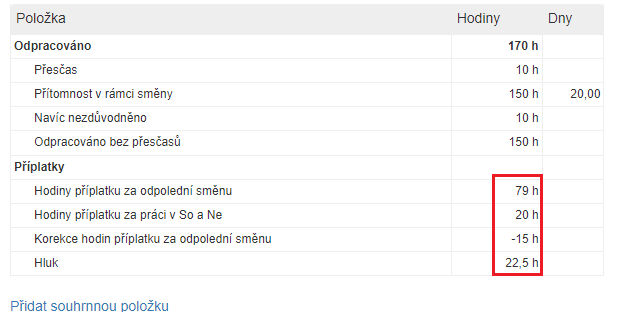
Korekce příplatku
- V okně ovladače vyberte pro zvolený den (může jich být i více) volbu Korekce příplatku.
- V zadaných dnech zvolte, jaký příplatek chcete korigovat, a zadejte počet hodin. Záporná hodnota představuje hodiny, za které nebude příplatek poskytnut. V případě kladné hodnoty, bude systém automaticky stanovený příplatek o tyto hodiny navyšovat.
- Po stisku tlačítka OK se ve sloupci Příplatky objeví počet korigovaných hodin přesčasů (lze jej následně změnit). Výsledná hodnota příplatků je součet systémem vypočtené hodnoty a korekce.
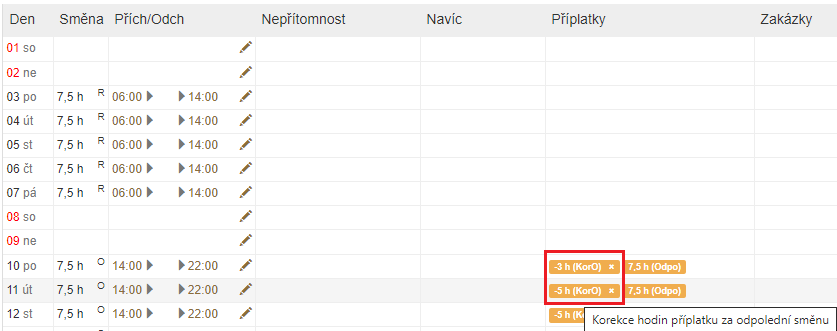
Zrušení korekce příplatku
Korekci lze zrušit pomocí křížku u korekce příplatků nebo pomocí volby Zrušit v okně ovladače.
Postup zrušení korekce pomocí ovladače:
- V okně ovladače vyberte pro zvolený den (může jich být i více) volbu Zrušit.
- V nabídce toho, co je možné rušit, zvolte Zrušit korekci příplatků.
Příplatky za práci v hlučném, prašném prostředí a pod.
Způsobem, jakým se zadávají a ruší korekce, se nastavují příplatky za práci např. v hlučném, prašném prostředí a pod. Pokud nepotřebuje zákazník zadávat příplatky v jednotlivých dnech, lze je zadat souhrnně za celý měsíc (volba Přidat souhrnnou položku). Neprojeví se žádným způsobem v rozpisu jednotlivých dní. Tato položka bude následně přenesena do mezd. Příklad zadání počtu hodin pro příplatek za práci v prašném prostředí:

